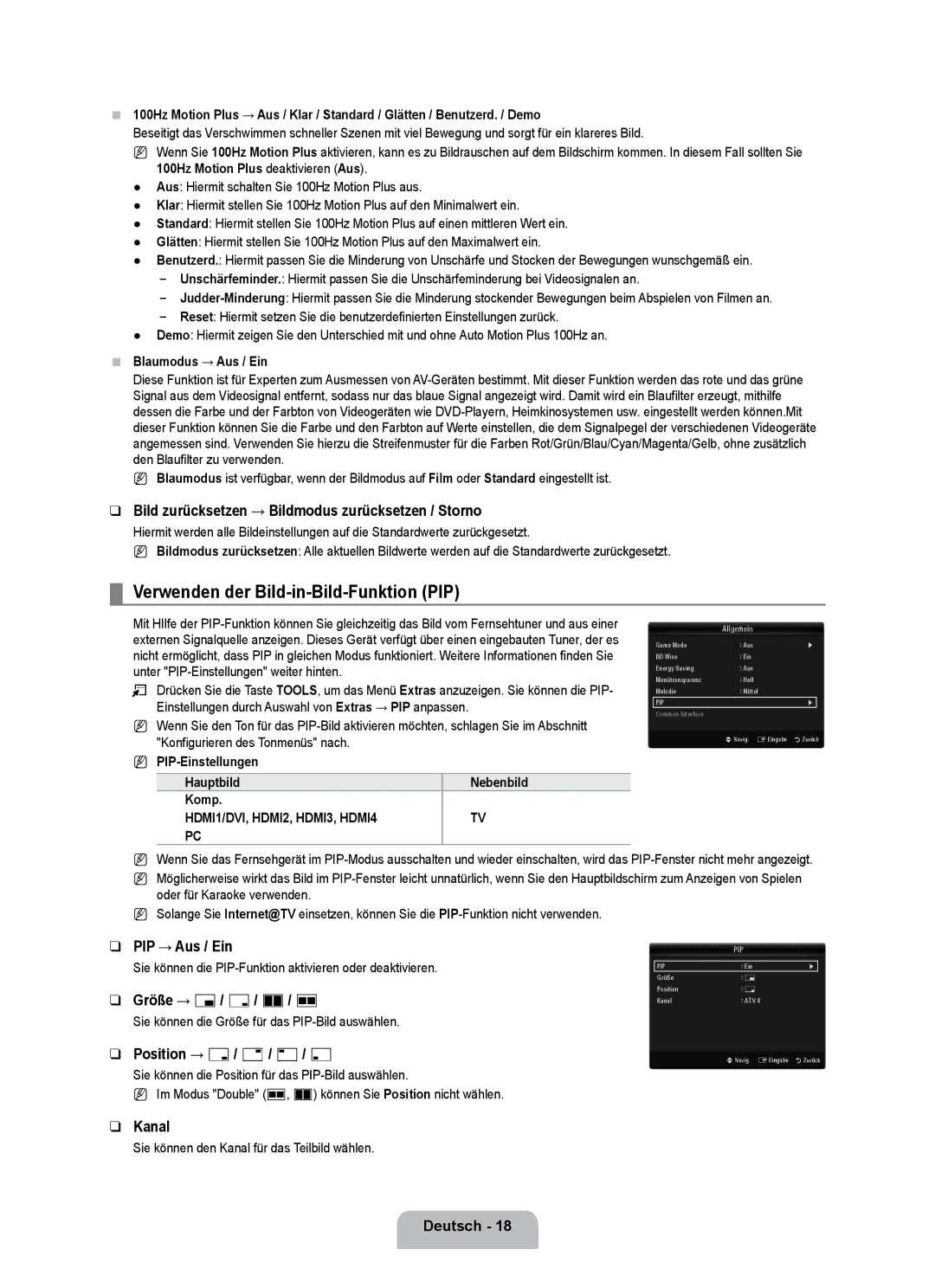■100Hz Motion Plus → Aus / Klar / Standard / Glätten / Benutzerd. / Demo
Beseitigt das Verschwimmen schneller Szenen mit viel Bewegung und sorgt für ein klareres Bild.
N Wenn Sie 100Hz Motion Plus aktivieren, kann es zu Bildrauschen auf dem Bildschirm kommen. In diesem Fall sollten Sie 100Hz Motion Plus deaktivieren (Aus).
●Aus: Hiermit schalten Sie 100Hz Motion Plus aus.
●Klar: Hiermit stellen Sie 100Hz Motion Plus auf den Minimalwert ein.
●Standard: Hiermit stellen Sie 100Hz Motion Plus auf einen mittleren Wert ein.
●Glätten: Hiermit stellen Sie 100Hz Motion Plus auf den Maximalwert ein.
●Benutzerd.: Hiermit passen Sie die Minderung von Unschärfe und Stocken der Bewegungen wunschgemäß ein.
Unschärfeminder.: Hiermit passen Sie die Unschärfeminderung bei Videosignalen an.
Reset: Hiermit setzen Sie die benutzerdefinierten Einstellungen zurück.
●Demo: Hiermit zeigen Sie den Unterschied mit und ohne Auto Motion Plus 100Hz an.
■Blaumodus → Aus / Ein
Diese Funktion ist für Experten zum Ausmessen von
N Blaumodus ist verfügbar, wenn der Bildmodus auf Film oder Standard eingestellt ist.
❑Bild zurücksetzen → Bildmodus zurücksetzen / Storno
Hiermit werden alle Bildeinstellungen auf die Standardwerte zurückgesetzt.
N Bildmodus zurücksetzen: Alle aktuellen Bildwerte werden auf die Standardwerte zurückgesetzt.
¦Verwenden der Bild-in-Bild-Funktion (PIP)
Mit HIlfe der
TDrücken Sie die Taste TOOLS, um das Menü Extras anzuzeigen. Sie können die PIP- Einstellungen durch Auswahl von Extras → PIP anpassen.
NWenn Sie den Ton für das
N
Hauptbild | Nebenbild |
Komp. |
|
HDMI1/DVI, HDMI2, HDMI3, HDMI4 | TV |
PC |
|
Allgemein
Game Mode | : Aus | ▶ |
BD Wise | : Ein |
|
Energy Saving | : Aus |
|
Menütransparenz | : Hell |
|
Melodie | : Mittel |
|
PIP |
| ▶ |
Common Interface |
|
|
| UNavig. EEingabe | RZurück |
NWenn Sie das Fernsehgerät im
N Möglicherweise wirkt das Bild im
NSolange Sie Internet@TV einsetzen, können Sie die
❑PIP → Aus / Ein
Sie können die
❑Größe → Õ/ Ã/ À/ Œ
Sie können die Größe für das
❑Position → Ã/ – / —/ œ
Sie können die Position für das
NIm Modus "Double" (Œ, À) können Sie Position nicht wählen.
PIP
PIP | : Ein | ▶ |
Größe | : Õ |
|
Position | : Ã |
|
Kanal | : ATV 4 |
|
| UNavig. EEingabe | RZurück |
❑Kanal
Sie können den Kanal für das Teilbild wählen.